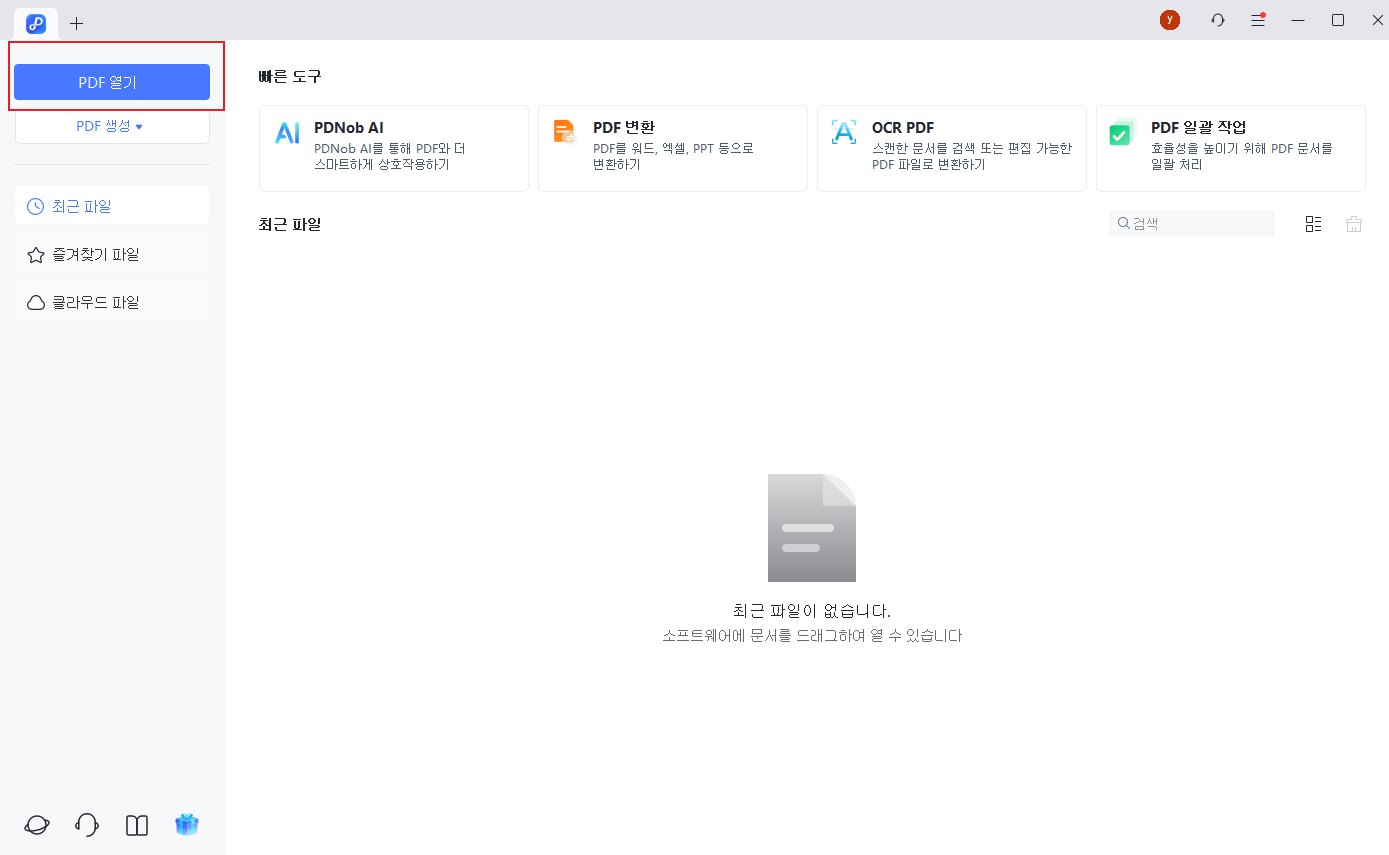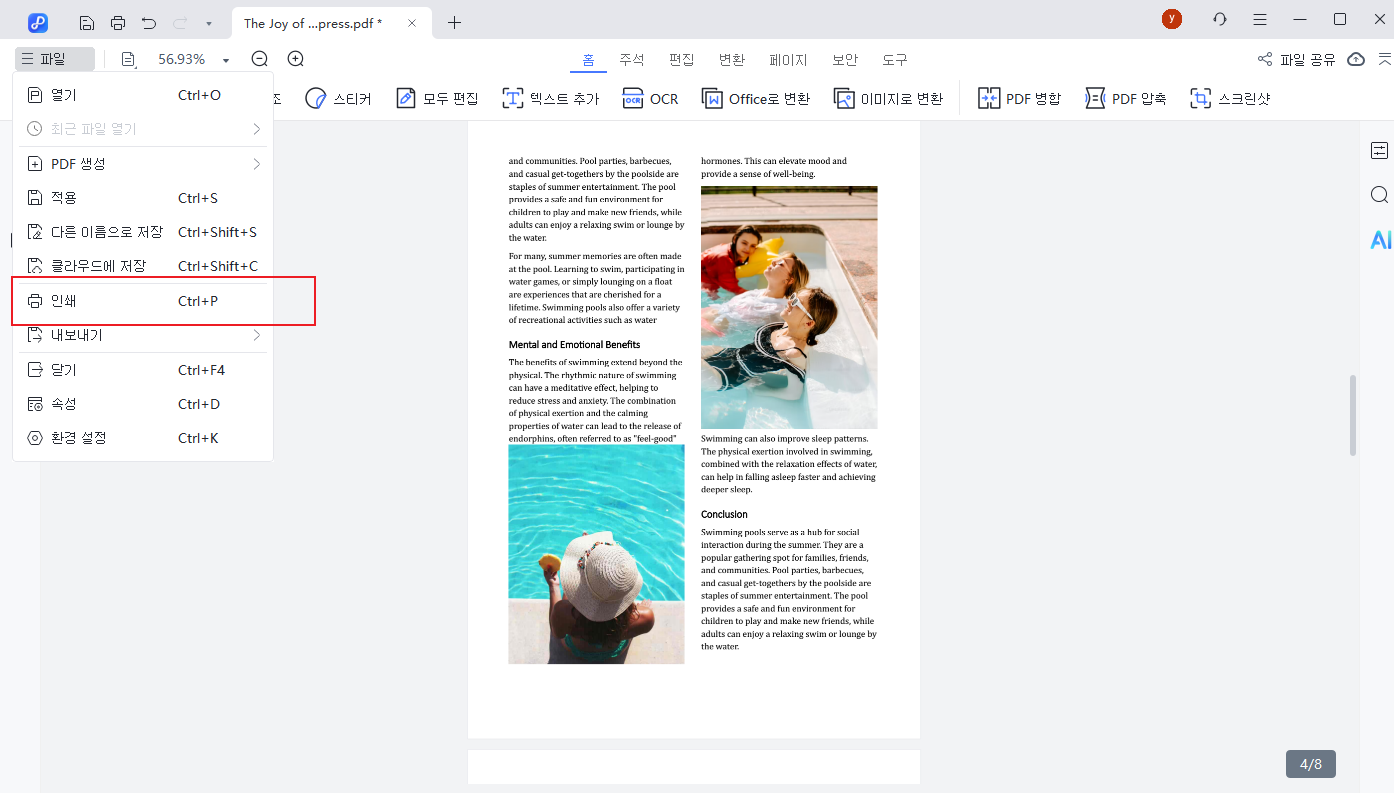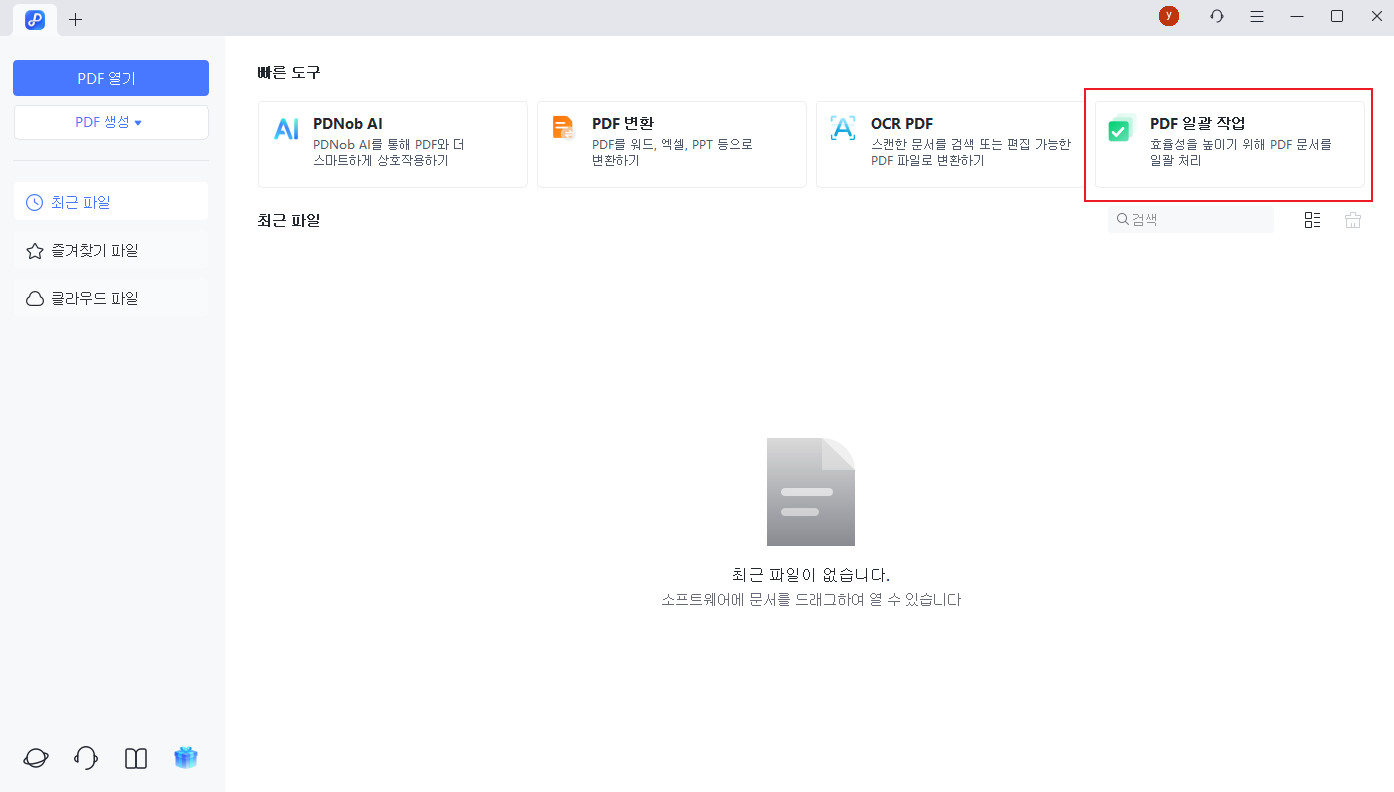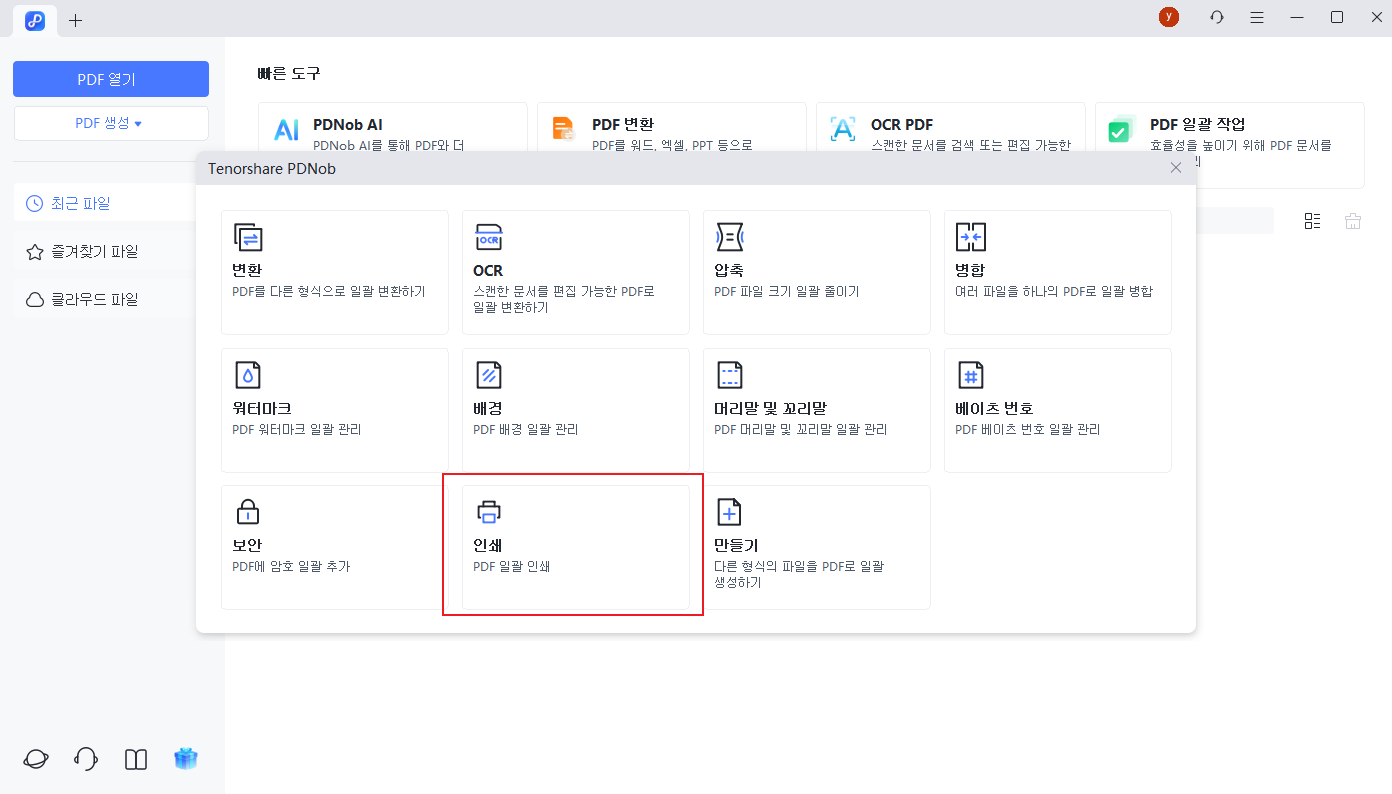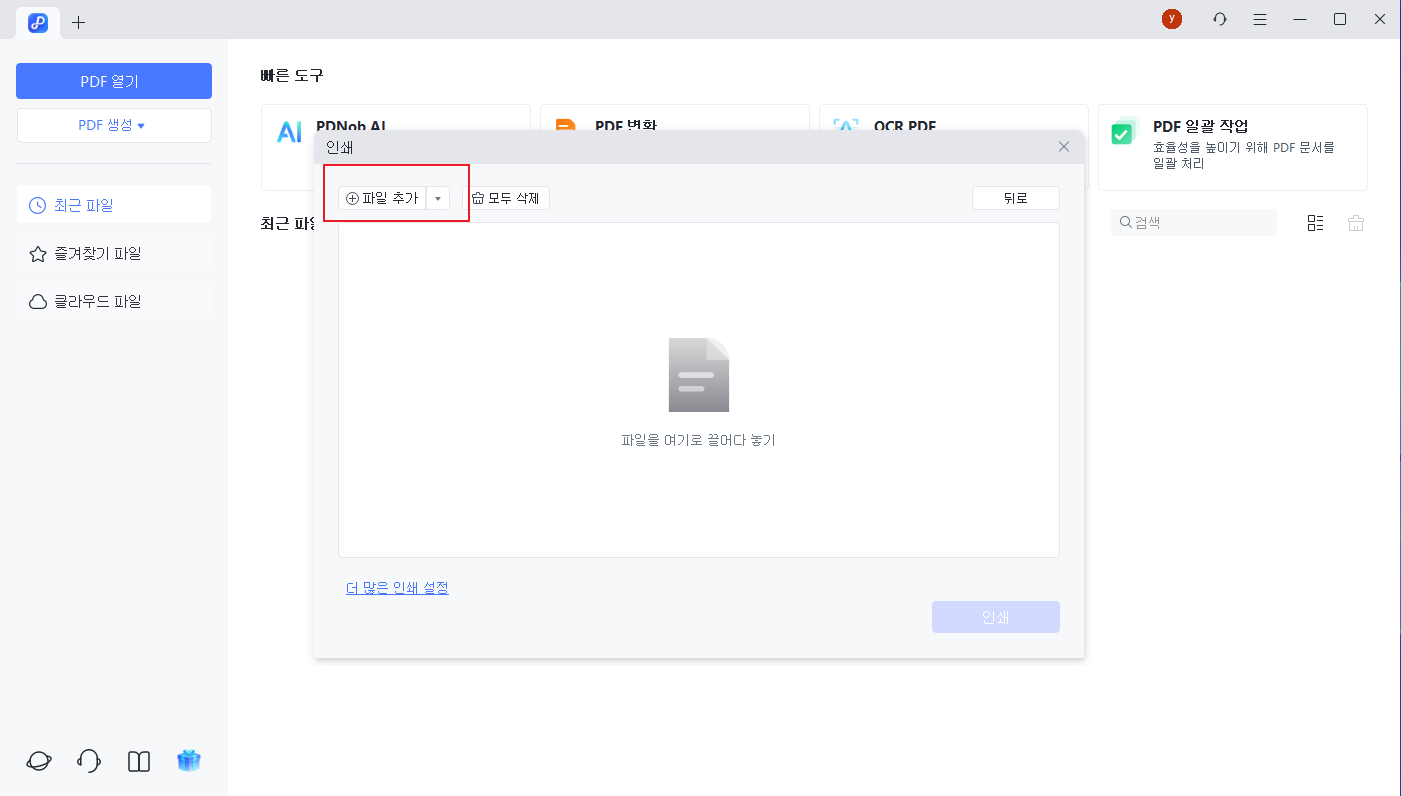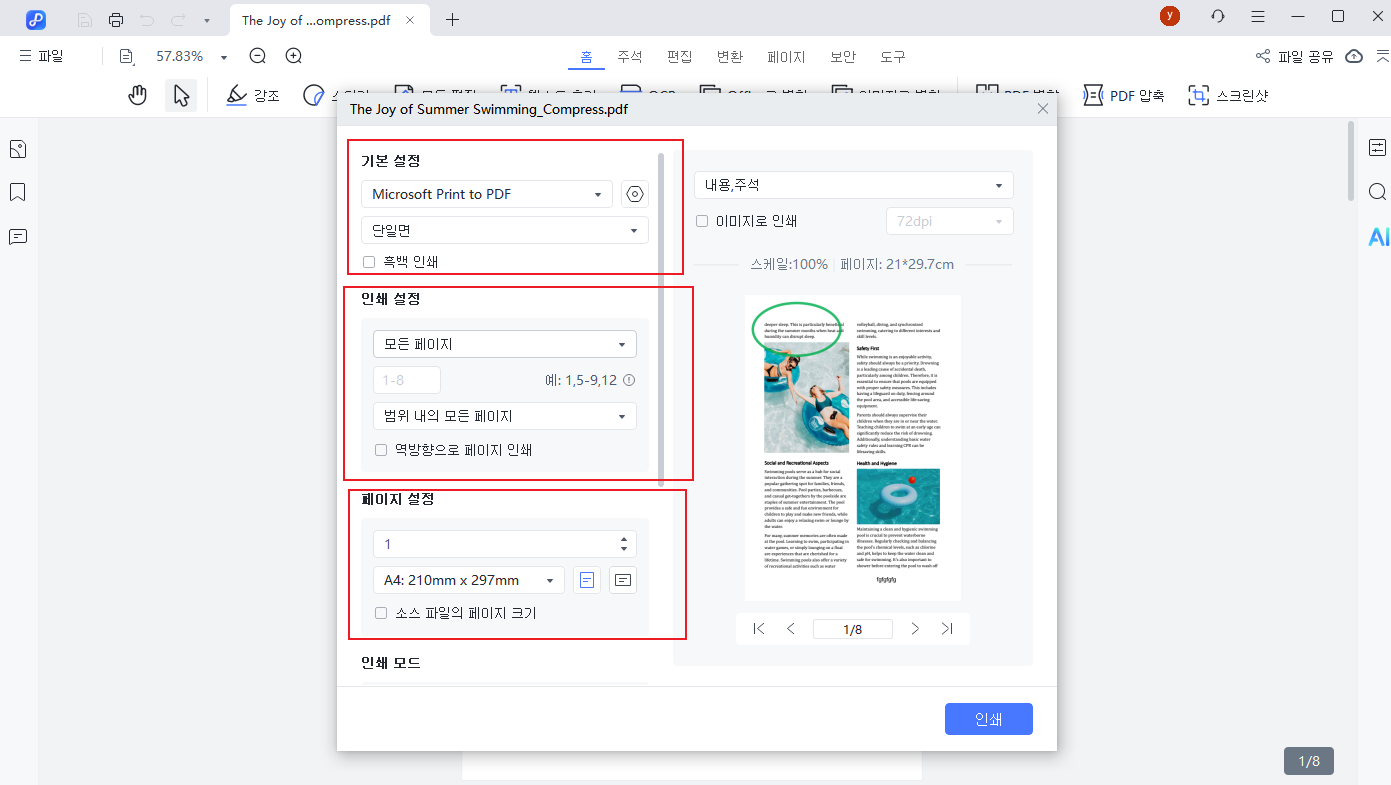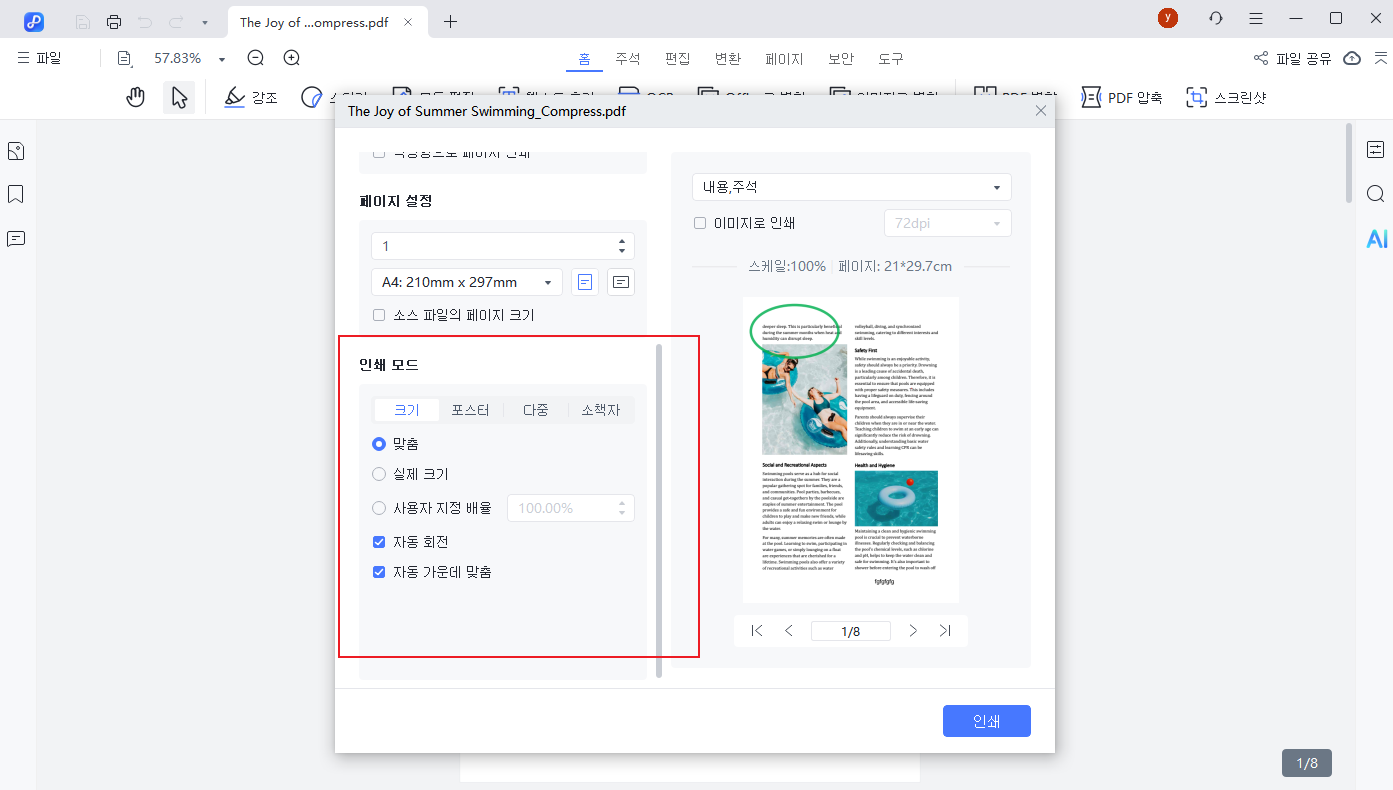마지막 업데이트 2025-09-18
PDF 파일 인쇄하는 방법
Tenorshare PDNob에서 PDF 인쇄는 빠르고 간단합니다. 단일 파일, 여러 문서 또는 설정 조정을 원하든, PDNob은 필요한 모든 도구를 제공합니다. 아래 단계를 따라 PDF 파일 인쇄를 쉽게 완료하세요.
1. 단일 PDF 파일 인쇄
- Tenorshare PDNob 소프트웨어를 컴퓨터에서 실행합니다.
- 메인 인터페이스에서 왼쪽 상단의 "PDF 열기" 버튼을 클릭합니다.

- 컴퓨터에서 원하는 파일을 선택한 후 "열기"를 클릭하여 PDNob에 로드합니다.
- 파일이 열리면 왼쪽 상단의 "파일" 메뉴를 클릭합니다.
- 드롭다운 메뉴에서 "인쇄" 옵션을 클릭합니다.

- 인쇄 설정을 검토한 후 "인쇄"를 클릭하여 PDF 문서 인쇄를 시작합니다.
2. 여러 PDF 파일 일괄 인쇄
- Tenorshare PDNob 소프트웨어를 열고 메인 화면에서 "PDF 일괄 작업" 옵션을 클릭합니다.

- "인쇄" 버튼을 클릭하여 일괄 인쇄 인터페이스로 들어갑니다.

- "파일 추가"를 클릭하여 컴퓨터에서 여러 PDF 파일을 선택합니다.

- 파일 선택 후 "인쇄"를 클릭하여 모든 PDF 파일을 한 번에 출력합니다.
3. 인쇄 설정
- "인쇄" 버튼을 클릭하면 인쇄 설정 창이 나타납니다.
- 모든 페이지, 현재 페이지 또는 사용자 지정 범위와 같은 원하는 페이지 범위를 선택합니다.

- 단면, 양면 또는 프린터의 옵션에 따라 인쇄 모드를 선택합니다.
- 설정을 확인한 후 "인쇄"를 클릭하여 PDF 출력 프로세스를 완료합니다.